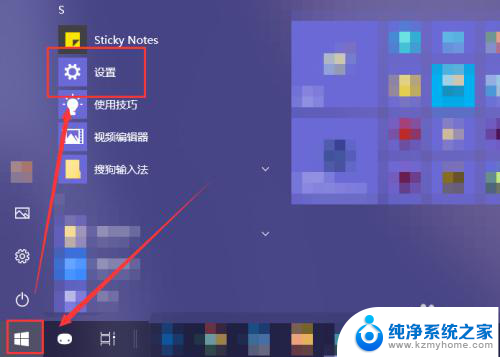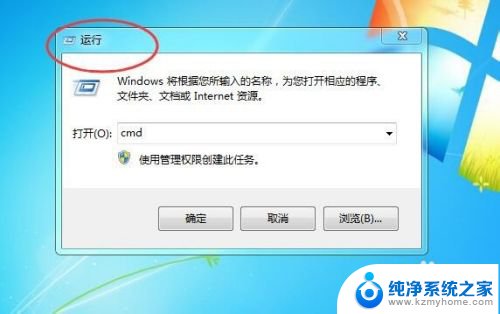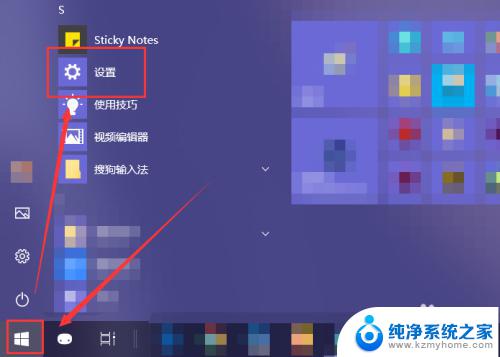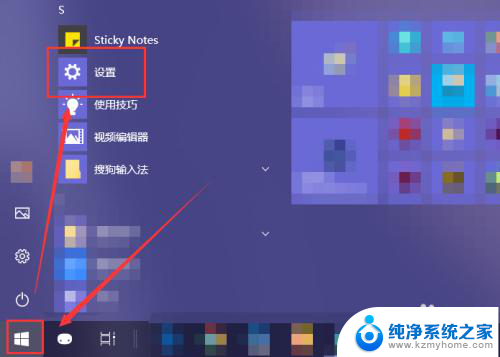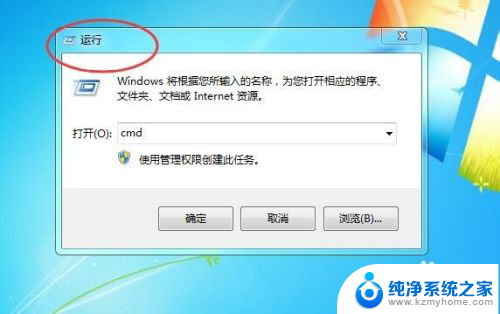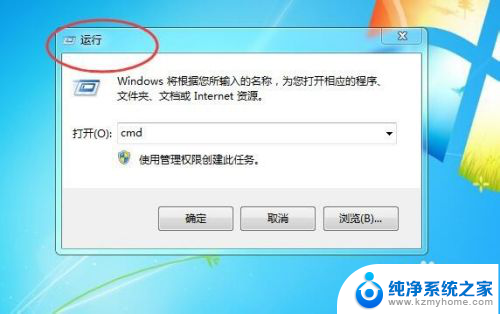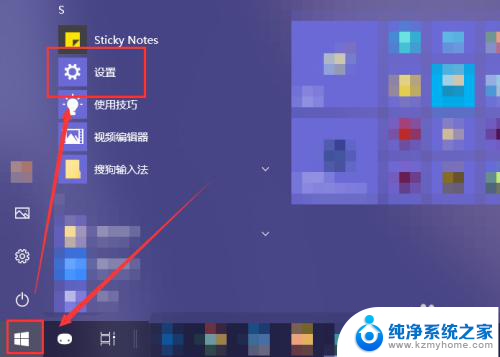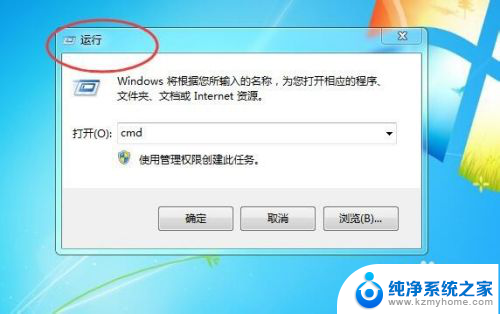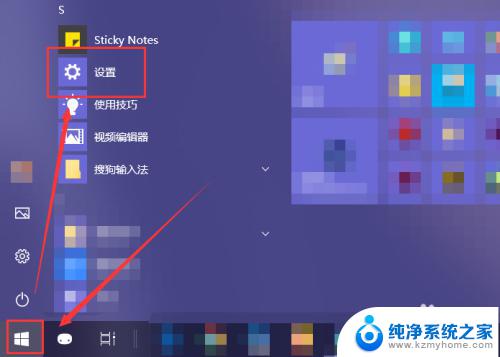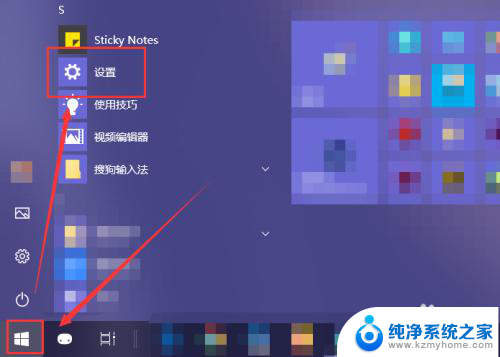开机自己启动的程序怎么关 开机自启动软件如何关闭
更新时间:2024-04-01 15:52:56作者:xiaoliu
在日常使用电脑的过程中,我们经常会遇到一些开机自启动的程序,它们会在计算机开机时自动运行,给我们的电脑带来一些不便,有些开机自启动的软件可能会占用系统资源,导致电脑运行变慢,甚至会影响我们的工作效率。如何关闭这些开机自启动的软件呢?接下来我们就来看一看一些简单有效的方法。
具体方法:
1.点击电脑左下角的“Win键”,在“开始”菜单中选中“设置”。
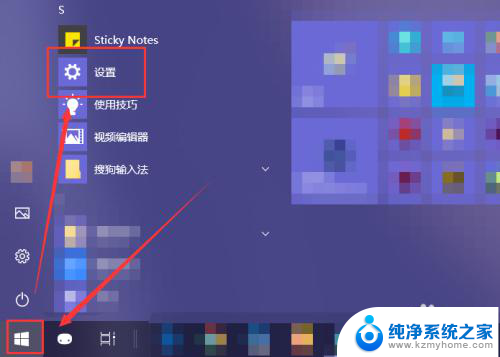
2.在“Windows 设置”窗口中选中“应用”选项。
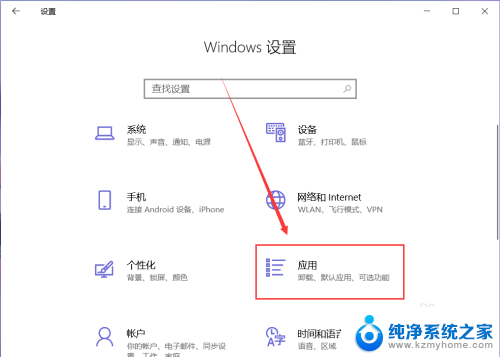
3.在“应用”页面左侧中找到“启动”选项。
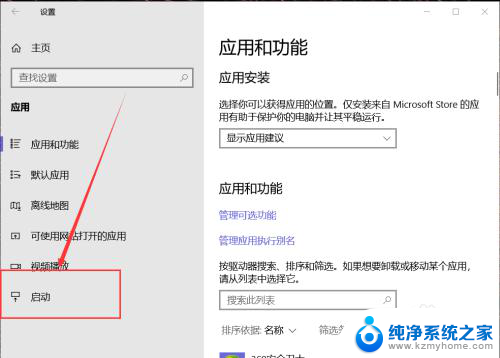
4.然后在右侧页面中就能找到开机自动启动的应用程序,这里关闭应用右侧的开关即可将其关闭开机时启动。
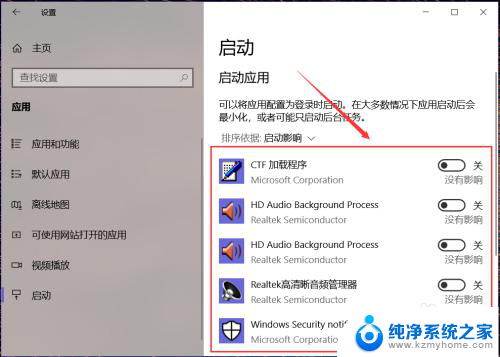
5.有些应用在其设置界面中提供开机时开启的开关选项,在想要禁止开机时启动的应用设置中关闭其开机自动启动即可。
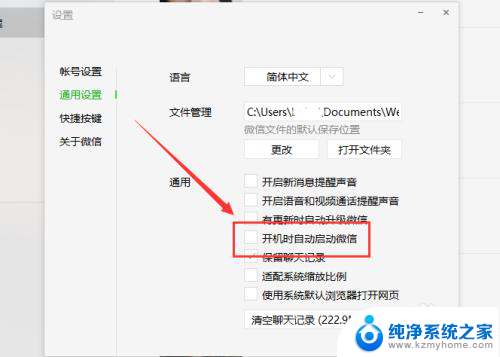
6.除此之外,还可以通过第三方应用应用程序管理启动项。禁止某些程序开机时自动启动即可。
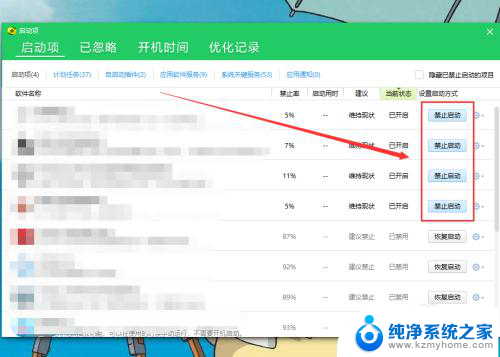
以上就是如何关闭开机自启动程序的全部内容,如果您遇到这种情况,可以按照以上方法解决,希望对大家有所帮助。